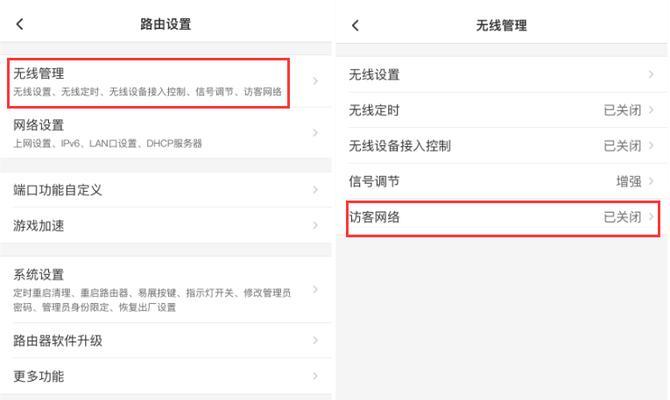随着网络电视和智能设备的普及,家中的每一台电视很可能都需要接入家庭网络中。对于2009年生产的老款电视来说,连接网络可能稍有不同。下面将详细介绍如何为2009年的电视设置路由器,并让电视进入路由器的设置界面。
理解您的电视网络需求
我们需要了解您2009年的电视是否具备网络功能。如果电视拥有以太网接口,那么通过网线连接至路由器就相对简单。但如果您的电视不支持有线连接,可能需要额外的网络适配器或者检查是否支持无线连接。
连接电视到路由器
有线连接步骤
1.检查连接端口:确保电视上有一个可用的以太网端口。
2.连接网线:使用标准的网线将电视连接到路由器的LAN(局域网)端口。
3.开启路由器:确保路由器已经开启,并且其它设备能够正常访问网络。
无线连接步骤(如有支持)
1.确定无线功能:检查您的电视是否支持无线网络连接。
2.查看网络名称和密码:找到路由器上的Wi-Fi网络名称(SSID)和密码。
3.设置网络连接:进入电视的“设置”菜单,选择网络设置,然后选择无线网络,并输入SSID和密码。
进入路由器设置界面
若电视需要进行路由器的详细设置,以下是如何操作:
1.查看路由器的默认IP地址:通常,路由器的IP地址和登录信息会贴在路由器的背面标签上。IP地址可能看起来像192.168.1.1。
2.在电脑上输入IP地址:使用一台能够联网的电脑,在浏览器地址栏中输入路由器的IP地址,然后按回车键。
3.登录路由器管理界面:如果一切顺利,浏览器将加载路由器的管理界面。此时,需要输入账户名和密码。这些信息同样可以在路由器标签上找到,或者参考路由器的使用指南。
4.更改设置:登录后,您可以根据自己的需要更改无线设置、安全设置以及其它网络选项。
常见问题与解决方案
问题:电视无法检测到网络信号。
解决方案:检查网线是否破损,路由器和电视的网络指示灯是否亮起,重新启动路由器和电视可能会有所帮助。
问题:无法连接至路由器的无线网络。
解决方案:重新检查SSID和密码是否输入正确,确保电视的无线功能开启,并且无线信号没有被阻挡。
问题:进入不了路由器设置界面。
解决方案:确认IP地址输入无误,无需在地址后添加“/index.html”等。检查电脑是否与路由器连接在同一网络中,并确认没有其他安全软件阻止访问。
补充信息
具体操作可能因不同的路由器品牌和型号而有所变化。如果您的电视是特定品牌,如三星、索尼、LG等,可以寻找品牌提供的特定指导手册。
结语
通过以上步骤,即使您使用的是2009年的老式电视,一般也能够成功连接到网络,并通过电视访问路由器的设置界面。只要按照正确的步骤操作,即便对于技术初学者来说,连接网络也并非难事。如果遇到任何问题,不妨再次查阅本指南,并检查所有的连接设备是否正常运行。祝您顺利连接网络,畅享智能娱乐生活。